Potencjał, który możesz wykorzystać Edytor obrazów Photoshop jest ogromny, więc dzisiaj odkryjesz kolejną funkcję tego narzędzia. Na przykład przy komponowaniu tekstów można to zrobić nadając słowom złoty efekt, już to widzieliście, jest elegancki i efektowny.
Więc jeśli chcesz wiedzieć aby stworzyć złoty efekt tekstury z Adobe Photoshop, czytaj dalej następny artykuł, a my Ci to wyjaśnimy.
Jak stworzyć złoty lub złoty efekt tekstury za pomocą Adobe Photoshop
Aby zacząć od kroków i dowiedzieć się, jak uzyskać złoty wynik, musisz znać podstawy za pomocą paska narzędzi Photoshop. Ponieważ’ uzyskanie dobrego wyniku będzie zależeć od tego, gdzie i jak znajdziesz różne opcje, nie gubiąc się po drodze.
Jest kilka sposobów na uzyskanie tego efektu złotej tekstury, m.in. z maska warstwowa, Zarówno pobieranie tekstur (.png) W połączeniu. A jeśli chcesz, możesz też nauczyć się tworzyć efekt eksplozji tekstu mieć większy wpływ na substancję.
Z rozładowaną złotą teksturą
Pierwszą rzeczą, którą musisz zrobić, to wyszukaj w Internecie obraz png ze złotą teksturą, która Cię interesuje i pobierz ją. Po zapisaniu go na komputerze przejdź do Photoshopa, otwórz nowy dokument i wybierz pomiar.
Następnie musisz zmienić nazwę poziomu na „Nagrywać” i tam musisz wybrać wybrany kolor tła.

Do zmiany koloru użyjesz narzędzia o nazwie „Wiadro farby” znajduje się po lewej stronie ekranu.
Następnie kontynuuj ładowanie tekstu za pomocą narzędzia „tekst” lub przesyłając plik, który wcześniej pobrałeś na swój komputer, który powinien mieć przezroczyste tło. Następnie, po zakończeniu umieszczania tekstu, przypiszesz warstwę o nazwie „Tekst”, aby zakończyć ten krok. Musisz pamiętać, że jeśli chcesz importować napisy, wiesz o tym jak rasteryzować poziom tekstu ponieważ powinieneś.
Następną rzeczą, którą musisz zrobić, to dostosować rozmiar wstawionej złotej tekstury do rozmiaru nowego dokumentu i zmienić nazwę warstwy na „ Tekstura ”. Upewnij się również, że kolejność warstw to Tekstura> Tekst> Tło, a następnie wybierz i kliknij warstwę Tekstura.
I skończysz klikając prawym przyciskiem myszy i wybierając „ Utwórz maskę przycinającą „I voila, otrzymasz kompozycję o złotej fakturze.
Złoty efekt ze stylem materaca
Ważne jest, aby pamiętać, że jeśli chcesz mieć wszystkie najnowsze Aktualizacje Photoshopa, przejdź na oficjalną stronę ten Teraz, aby uzyskać złoty wynik przy użyciu stylu poziomu, musisz ostrożnie zastosować następujące elementy:
- Stwórz czarną warstwę wypełnienia
- Następnie przystępujemy do tworzenia tekstu wybierając narzędzie tekstowe
- Po wpisaniu tekstu zmienisz go na żółty, uzyskując dostęp do właściwości tekstu. Wybierzesz ciemnożółty kolor i użyj kodu b19526 ten
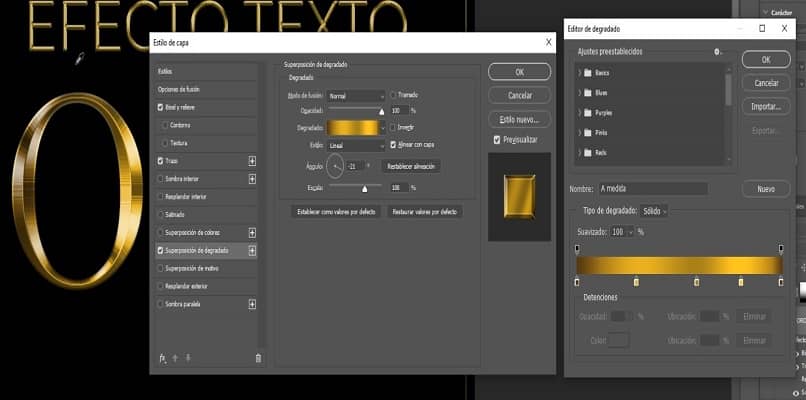
OK, do tej pory było to bardzo łatwe, ale na razie przejdziemy do stylów poziomów, więc wykonaj następujące czynności:
- Wybierz warstwę tekstową, a następnie przewiń na dół tabeli warstw i kliknij ikonę efektów.
- Tam wybierasz faza i tłoczony styl ten
- Następnie dostosuj ceny.
W tym kroku powinieneś mieć świadomość, że nie ma wartości całkowitych, ale powinieneś je odpowiednio dostosować wielkość kompozycji i typografia ten Możesz jednak kierować rozwojem tego zjawiska złota, stosując następujące wartości, a następnie dostosowując je do swoich preferencji:
- Rozmiar: 4
- Kąt: 75 °
- Temperatura: 26°
- Gładkie: 0
- Kierunek: w górę
- Głębokość: 325
- Użyj światowego światła
- Styl: zakładka wewnętrzna,
- Technika: zaokrąglona,
- Zarys światła: wieniec ,
- Funkcja podświetlenia: ekran na 50%
- Tryb cienia: pomnóż przez 60%
Więc wykonując te proste kroki i metody, możesz osiągnąć złotą teksturę, którą oboje chcesz dla siebie kreacje z Adobe Photoshop ten Dodano również wartości, aby nadać tekstowi wygląd 3D, co sprawia, że wygląda bardziej realistycznie i uzyskasz ten efekt z efektem złota.